
Оглавление:
- Автор John Day [email protected].
- Public 2024-01-30 11:53.
- Последнее изменение 2025-01-23 15:05.



Живя в обществе, которое ценит высокую эффективность и делает упор на успех, можно забыть, что помимо работы есть жизнь.
Задача Zero посвящена задаче до первой. Задача 0: дорожите своей личной жизнью. Не откладывайте те дела, которые взращивают вашу душу. Дело не в бронировании авиабилета, а в возвращении домой. Дело не в том, чтобы купить продукты, а в том, чтобы приготовить их для кого-то. С помощью этого настольного устройства я надеюсь донести до тех, кого увлекает стремительная рабочая жизнь, что: вещи, которые могут заставить вас улыбнуться, являются важными, а не срочными и кажутся обыденными.
Вместо приложения, которое навсегда теряется в вашем неотвечающем смартфоне после 100 автоматических обновлений с вашей ОС, Task Zero - это настольное устройство для управления задачами, которое отсчитывает одну большую личную задачу, которую вам нужно выполнять каждый день. Подобно идее Inbox Zero, цель Task Zero - снизить количество задач до 0 к концу дня. В противном случае новая задача заменит старую и добавит +1 к вашим часам обратного отсчета.
Шаг 1. Получите материалы

Вам понадобиться:
- Adafruit 0,54-дюймовый четырехбуквенный буквенно-цифровой дисплей FeatherWing (ЖК-дисплей для отображения количества задач)
- Стандартный ЖК-дисплей 16x2 "символьный (ЖК-дисплей для названия задачи)
- рюкзак с ЖК-дисплеем i2c / SPI
- Макетная плата
- Ваш собственный корпус (я вырезал акрил лазером и использовал войлок в качестве покрытия сверху, но вы можете распечатать его на 3D-принтере или повторно использовать старый футляр, если хотите)
- Обычные электронные биты: провода, припой, термоусадочные трубки и оборудование, такое как паяльник, зажимы типа «крокодил» и тепловая пушка.
Вы можете приобрести электронные детали от Adafruit или Tinkersphere. Я живу в Нью-Йорке, и мои заказы на Adafruit пришли через 2 дня! (Это довольно быстро).
Шаг 2. Настройте систему задач отправки и получения
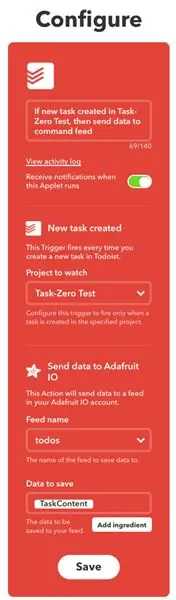
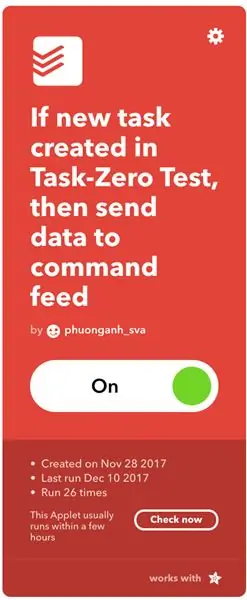
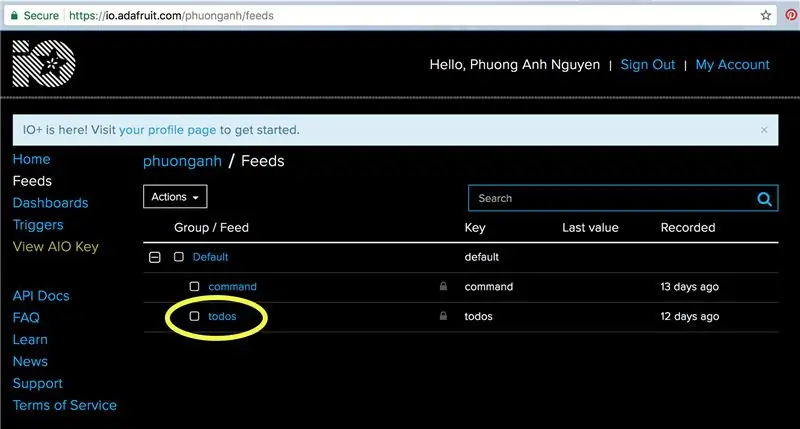
Используйте IFTTT (If This Then That) для настройки этой системы:
- Это: Todoist
- Это: Adafruit IO
Я сослался на это руководство по «Интернету вещей», чтобы настроить Adafruit IO.
Шаг 3: соберите свои электронные детали


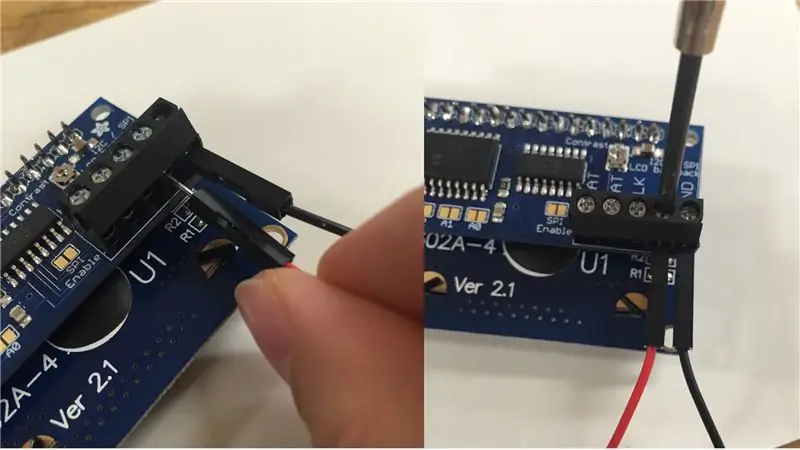
Вам нужно будет подготовить свои паяльные инструменты и навыки. Ниже приведены инструкции по сборке, взятые из Adafruit:
-
Стандартный ЖК-дисплей к рюкзаку i2c / SPI
- Подключите его к Arduino и запустите образец кода
- Проверьте свой контраст с этой схемой
-
Ваш 14-сегментный буквенно-цифровой светодиодный индикатор Featherwing
Подключите его к Arduino и запустите образец кода
Прежде чем переходить к ШАГУ 4, убедитесь, что вы выполнили все примеры кодов из вышеприведенных руководств по сборке. Это поможет вам устранить любые неисправности на ранней стадии пайки или повреждения компонентов.
Итак, теперь у вас есть две отдельные части. Пора соединить их вместе.
Шаг 4: спроектируйте свою схему и все провода

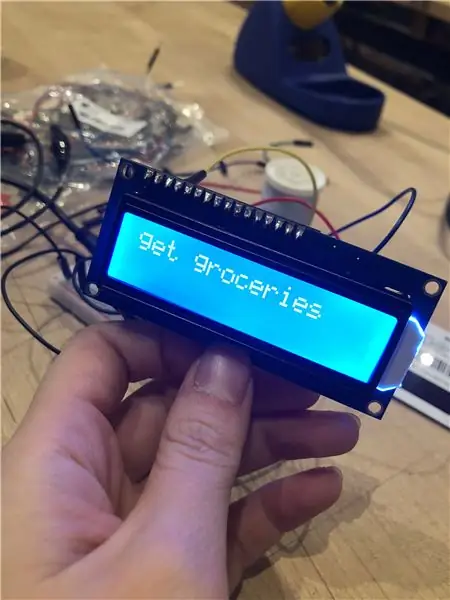
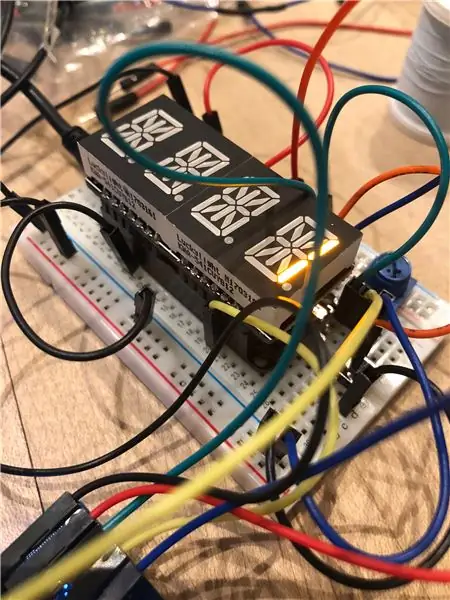
Эта схема является хорошим ориентиром для подключения вашей схемы после того, как крыло было прикреплено на перо к макетной плате. Считайте правильно, и все будет хорошо!
Шаг 5: Код
Это то, что у меня есть до сих пор, и это должно работать, но это не…. Если вы узнаете, в чем проблема, дайте мне знать? Спасибо!!
Шаг 6: спроектируйте и сделайте свой корпус

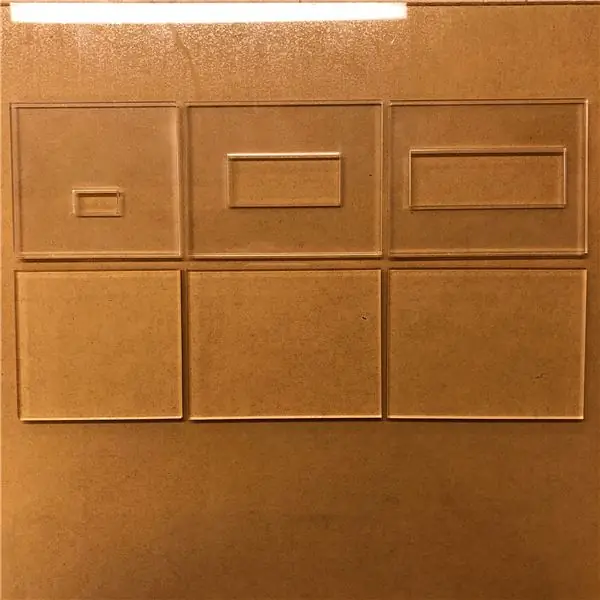

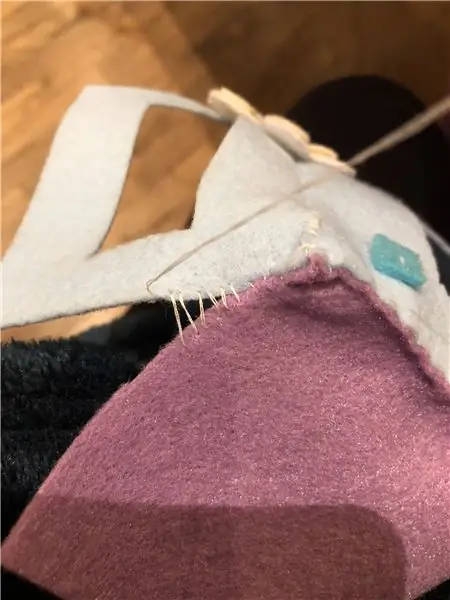
Пальто - хороший способ настроить шкатулку по своему вкусу.
Шаг 7. Соберите все вместе



Чтобы разместить все провода, я сделал корпус побольше и включил в него платформу для поднятия буквенно-цифрового символа. (Изначально я хотел, чтобы это был своего рода брелок Tamagotchi, который можно носить повсюду, но схема требует большого количества проводов для поддержки обоих ЖК-дисплеев, поэтому мне пришлось скомпрометировать форму. Пожалуйста, дайте мне знать, есть ли лучший способ сделай это!)
Вот и все. Задача ноль.
Рекомендуемые:
Как: установка Raspberry PI 4 Headless (VNC) с Rpi-imager и изображениями: 7 шагов (с изображениями)

Как: установка Raspberry PI 4 Headless (VNC) с Rpi-imager и изображениями: я планирую использовать этот Rapsberry PI в кучу забавных проектов еще в моем блоге. Не стесняйтесь проверить это. Я хотел вернуться к использованию своего Raspberry PI, но у меня не было клавиатуры или мыши в моем новом месте. Прошло много времени с тех пор, как я установил Raspberry
Счетчик шагов - Micro: Bit: 12 шагов (с изображениями)

Счетчик шагов - Микро: Бит: Этот проект будет счетчиком шагов. Мы будем использовать датчик акселерометра, встроенный в Micro: Bit, для измерения наших шагов. Каждый раз, когда Micro: Bit трясется, мы добавляем 2 к счетчику и отображаем его на экране
Bolt - Ночные часы с беспроводной зарядкой своими руками (6 шагов): 6 шагов (с изображениями)

Bolt - Ночные часы с беспроводной зарядкой своими руками (6 шагов): Индуктивная зарядка (также известная как беспроводная зарядка или беспроводная зарядка) - это тип беспроводной передачи энергии. Он использует электромагнитную индукцию для обеспечения электропитания портативных устройств. Самым распространенным применением является беспроводная зарядка Qi st
Как разобрать компьютер с помощью простых шагов и изображений: 13 шагов (с изображениями)

Как разобрать компьютер с помощью простых шагов и изображений: это инструкция о том, как разобрать компьютер. Большинство основных компонентов имеют модульную конструкцию и легко снимаются. Однако важно, чтобы вы были организованы по этому поводу. Это поможет уберечь вас от потери деталей, а также при повторной сборке
Проектирование печатной платы с помощью простых и легких шагов: 30 шагов (с изображениями)

Проектирование печатных плат с помощью простых и легких шагов: ПРИВЕТ, ДРУЗЬЯ Это очень полезное и легкое руководство для тех, кто хочет изучить дизайн печатных плат. Давайте начнем
